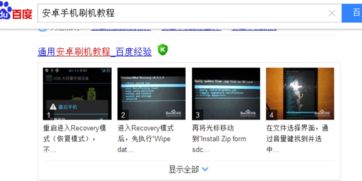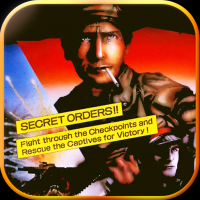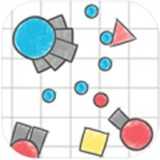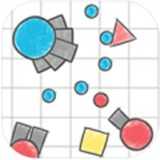安卓子系统设置地区,打造专属体验之旅
时间:2025-05-18 来源:网络 人气:
亲爱的Windows 11用户们,你是否曾梦想在电脑上轻松运行安卓应用?现在,这个梦想成真啦!只需简单几步,你就能在Windows 11上安装并使用安卓子系统。今天,就让我带你一起探索如何设置地区,开启这段奇妙之旅吧!
一、地区设置,开启新世界的大门

首先,你需要将系统地区设置为美国。这是因为目前亚马逊应用商店尚未支持国内,所以我们需要临时更改地区,以便顺利下载安装安卓子系统。
1. 打开Windows 11设置,点击“时间和语言”。
2. 在“语言和区域”部分,找到“国家或地区”选项。
3. 点击“美国”,然后点击“确定”保存更改。
二、微软商店,你的安卓应用宝库
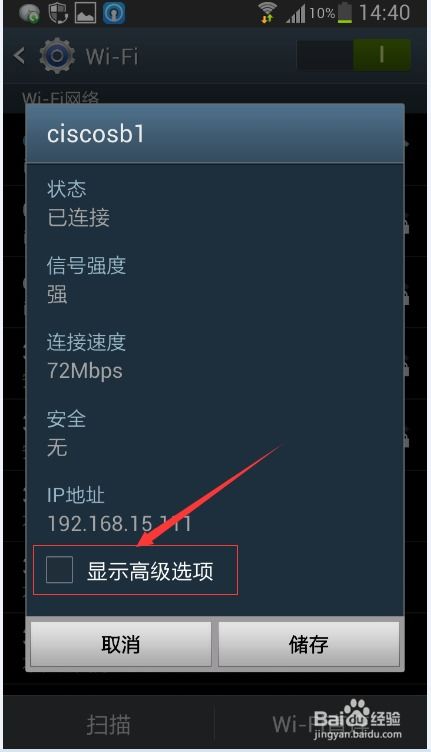
接下来,打开微软商店,搜索并下载“Windows Subsystem for Android with Amazon Appstore”。这款应用就是安卓子系统的入口,让你在电脑上畅享安卓应用。
1. 打开微软商店,搜索“Windows Subsystem for Android with Amazon Appstore”。
2. 找到应用后,点击“安装”按钮。
三、开发者模式,解锁更多可能
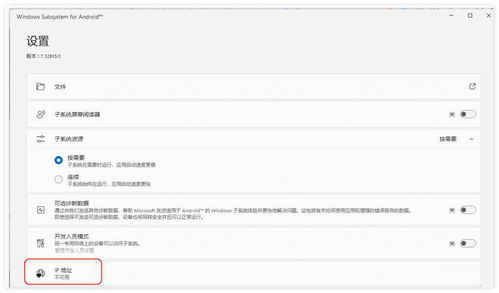
为了更好地使用安卓子系统,我们需要开启开发者模式。这样,你就可以绕过亚马逊商店,直接安装APK文件。
1. 打开适用于Android的Windows子系统设置。
2. 在开发者模式下,勾选“允许安装未知来源的应用”。
3. 点击“确定”保存更改。
四、ADB工具,轻松安装APK
ADB(Android Debug Bridge)是一款强大的调试工具,可以帮助我们轻松安装APK文件。以下是如何安装ADB工具的步骤:
1. 访问https://developer.android.google/studio/releases/platform-tools下载SDK Platform-Tools。
2. 将下载的文件解压到你想保存的位置,例如D:\\sdkplatformtools。
3. 打开设置,点击“系统”>“关于”>“高级系统设置”>“环境变量”。
4. 在“系统变量”中,找到“Path”变量,点击“编辑”。
5. 在“编辑系统变量”窗口中,点击“新建”,输入D:\\sdkplatformtools,然后点击“确定”。
6. 保存并关闭所有窗口。
五、安装APK,享受安卓应用
现在,你已经准备好安装APK文件了。以下是如何安装APK文件的步骤:
1. 打开终端(Windows键+R,输入cmd,回车)。
2. 输入以下命令,连接到安卓子系统:
```
adb connect 127.0.0.1:58526
```
3. 如果连接成功,你会看到终端显示“Connected to 127.0.0.1:58526”。
4. 输入以下命令,安装APK文件:
```
adb install
```
其中,
六、开启你的安卓之旅
通过以上步骤,你已经在Windows 11上成功安装并设置了安卓子系统。现在,你可以尽情享受安卓应用带来的便捷和乐趣了!记得定期更新安卓子系统,以获取最新功能和优化。祝你在电脑上畅享安卓应用之旅!
相关推荐
教程资讯
系统教程排行